WhatsApp ವ್ಯಾಪಾರ ಖಾತೆಯನ್ನು ಹೇಗೆ ಪರಿಶೀಲಿಸುವುದು?
WhatsApp ವ್ಯಾಪಾರ ಸಲಹೆಗಳು
- WhatsApp ವ್ಯಾಪಾರ ಪರಿಚಯಿಸುತ್ತದೆ
- WhatsApp ವ್ಯಾಪಾರ ಎಂದರೇನು
- WhatsApp ವ್ಯಾಪಾರ ಖಾತೆ ಎಂದರೇನು
- WhatsApp ವ್ಯಾಪಾರ API ಎಂದರೇನು
- WhatsApp ವ್ಯಾಪಾರ ವೈಶಿಷ್ಟ್ಯಗಳು ಯಾವುವು
- WhatsApp ವ್ಯಾಪಾರದ ಪ್ರಯೋಜನಗಳು ಯಾವುವು
- WhatsApp ವ್ಯಾಪಾರ ಸಂದೇಶ ಎಂದರೇನು
- WhatsApp ವ್ಯಾಪಾರ ಬೆಲೆ
- WhatsApp ವ್ಯಾಪಾರ ತಯಾರಿ
- WhatsApp ವ್ಯಾಪಾರ ಖಾತೆಯನ್ನು ರಚಿಸಿ
- WhatsApp ವ್ಯಾಪಾರ ಸಂಖ್ಯೆಯನ್ನು ಪರಿಶೀಲಿಸಿ
- WhatsApp ವ್ಯಾಪಾರ ಖಾತೆಯನ್ನು ಪರಿಶೀಲಿಸಿ
- WhatsApp ವ್ಯಾಪಾರ ವರ್ಗಾವಣೆ
- WhatsApp ಖಾತೆಯನ್ನು ವ್ಯಾಪಾರ ಖಾತೆಗೆ ಪರಿವರ್ತಿಸಿ
- WhatsApp ವ್ಯಾಪಾರ ಖಾತೆಯನ್ನು WhatsApp ಗೆ ಬದಲಾಯಿಸಿ
- WhatsApp ವ್ಯಾಪಾರವನ್ನು ಬ್ಯಾಕಪ್ ಮಾಡಿ ಮತ್ತು ಮರುಸ್ಥಾಪಿಸಿ
- WhatsApp ವ್ಯಾಪಾರವನ್ನು ಬಳಸುವ ಸಲಹೆಗಳು
- WhatsApp ವ್ಯಾಪಾರ ಸಲಹೆಗಳನ್ನು ಬಳಸಿ
- PC ಗಾಗಿ WhatsApp ವ್ಯಾಪಾರವನ್ನು ಬಳಸಿ
- ವೆಬ್ನಲ್ಲಿ WhatsApp ವ್ಯಾಪಾರವನ್ನು ಬಳಸಿ
- ಬಹು ಬಳಕೆದಾರರಿಗಾಗಿ WhatsApp ವ್ಯಾಪಾರ
- ಸಂಖ್ಯೆಯೊಂದಿಗೆ WhatsApp ವ್ಯಾಪಾರ
- WhatsApp ವ್ಯಾಪಾರ iOS ಬಳಕೆದಾರ
- WhatsApp ವ್ಯಾಪಾರ ಸಂಪರ್ಕಗಳನ್ನು ಸೇರಿಸಿ
- WhatsApp ವ್ಯಾಪಾರ ಮತ್ತು Facebook ಪುಟವನ್ನು ಸಂಪರ್ಕಿಸಿ
- WhatsApp ವ್ಯಾಪಾರ ಆನ್ಲೈನ್ ಪ್ರತಿಮೆಗಳು
- WhatsApp ವ್ಯಾಪಾರ ಚಾಟ್ಬಾಟ್
- WhatsApp ವ್ಯಾಪಾರ ಅಧಿಸೂಚನೆಯನ್ನು ಸರಿಪಡಿಸಿ
- WhatsApp ವ್ಯಾಪಾರ ಲಿಂಕ್ ಕಾರ್ಯ
ಮಾರ್ಚ್ 26, 2022 • ಇದಕ್ಕೆ ಸಲ್ಲಿಸಲಾಗಿದೆ: ಸಾಮಾಜಿಕ ಅಪ್ಲಿಕೇಶನ್ಗಳನ್ನು ನಿರ್ವಹಿಸಿ • ಸಾಬೀತಾದ ಪರಿಹಾರಗಳು
WhatsApp ವ್ಯಾಪಾರವು ತಮ್ಮ ನಿರೀಕ್ಷಿತ ಗ್ರಾಹಕರೊಂದಿಗೆ ಸಂಪರ್ಕ ಸಾಧಿಸಲು ವೈವಿಧ್ಯಮಯ ಗಾತ್ರಗಳು ಮತ್ತು ಸಂಕೀರ್ಣತೆಗಳ ವ್ಯವಹಾರಗಳಿಗಾಗಿ ನಿರ್ಮಿಸಲಾದ ಉಚಿತ ಅಪ್ಲಿಕೇಶನ್ ಆಗಿದೆ. ಈ ದಿನಗಳಲ್ಲಿ, ಈ ಉಚಿತ ಚಾಟ್ ಮೆಸೆಂಜರ್ ಅನ್ನು ಕಂಪನಿಗಳು ವ್ಯಾಪಕವಾಗಿ ಬಳಸುತ್ತವೆ, ಏಕೆಂದರೆ ಅದರ ವೈವಿಧ್ಯಮಯ ವೈಶಿಷ್ಟ್ಯಗಳು.
ಇವುಗಳಲ್ಲಿ ವ್ಯಾಪಾರದ ಪ್ರೊಫೈಲ್ಗಳು, ಸಂದೇಶ ಅಂಕಿಅಂಶಗಳು ಮತ್ತು ಸಂದೇಶ ಕಳುಹಿಸುವ ಪರಿಕರಗಳು ಸೇರಿವೆ. WhatsApp ವ್ಯಾಪಾರದೊಂದಿಗೆ ಸಂಯೋಜಿತವಾಗಿರುವ ಅತ್ಯುತ್ತಮ ಪರ್ಕ್ ಏನೆಂದರೆ, ನಿಮ್ಮ ವೈಯಕ್ತಿಕ ಖಾತೆಗಿಂತ ವ್ಯಾಪಾರ ಸಂಖ್ಯೆಯನ್ನು ಬಳಸಿಕೊಂಡು ನಿಮ್ಮ ಸಂಭಾವ್ಯ ಗ್ರಾಹಕರಿಗೆ ನೀವು ಸಂದೇಶಗಳನ್ನು ಕಳುಹಿಸಿದಾಗ, ಅದು ಅವರ ಮನಸ್ಸಿನಲ್ಲಿ ನಂಬಿಕೆಯನ್ನು ಬೆಳೆಸಲು ಸಹಾಯ ಮಾಡುತ್ತದೆ.
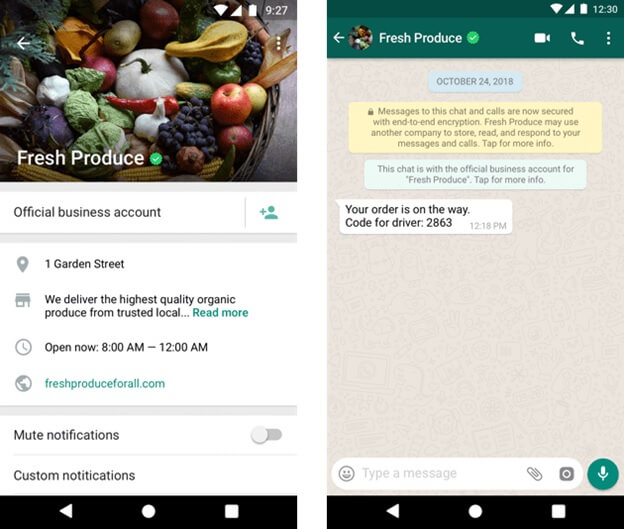
ಈಗ, ನೀವು ವೈಯಕ್ತಿಕ WhatsApp ನಿಂದ WhatsApp ವ್ಯಾಪಾರ ಖಾತೆಗೆ ಬದಲಾಯಿಸಲು ನಿರ್ಧರಿಸಿರುವಿರಿ ಮತ್ತು WhatsApp ವ್ಯಾಪಾರ ಖಾತೆಯನ್ನು ಪರಿಶೀಲಿಸುವುದು ಮುಂದಿನ ಹಂತವಾಗಿದೆ. ವ್ಯಾಪಾರದ ಹೆಸರಿನ ವಿರುದ್ಧ ಕಾಣಿಸಿಕೊಳ್ಳುವ ಹೆಸರಿನ ಟಿಕ್ ಮಾರ್ಕ್ WhatsApp ವ್ಯಾಪಾರ ಖಾತೆಯನ್ನು ಪರಿಶೀಲಿಸಲಾಗಿದೆ ಎಂದು ಹೇಳುತ್ತದೆ. ಪರಿಶೀಲಿಸಿದ ವ್ಯಾಪಾರ ಖಾತೆಯು ನಿಮ್ಮ ಪ್ರೇಕ್ಷಕರಲ್ಲಿ ಹೆಚ್ಚಿನ ನಂಬಿಕೆಯನ್ನು ಸ್ಥಾಪಿಸುತ್ತದೆ. ಮಿಲಿಯನ್ ಡಾಲರ್ ಪ್ರಶ್ನೆ ಇಲ್ಲಿದೆ, ನಿಮ್ಮ WhatsApp ವ್ಯಾಪಾರ ಖಾತೆಯನ್ನು ಹೇಗೆ ಪರಿಶೀಲಿಸುವುದು? ಈ ಪೋಸ್ಟ್ನಲ್ಲಿ, ನಾವು ಇದನ್ನು ವಿವರವಾಗಿ ಚರ್ಚಿಸಲಿದ್ದೇವೆ. ಆದ್ದರಿಂದ, ಉತ್ತರಗಳನ್ನು ಹುಡುಕಲು ಒಟ್ಟಿಗೆ ಕೆಳಗೆ ಸ್ಕ್ರಾಲ್ ಮಾಡೋಣ.
ಭಾಗ 1: ನಿಮ್ಮ WhatsApp ವ್ಯಾಪಾರ ಖಾತೆಯನ್ನು ಪರಿಶೀಲಿಸಲು ಅಗತ್ಯತೆಗಳು
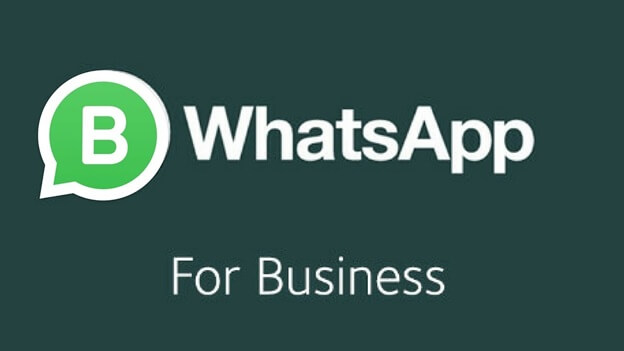
ಅಸ್ಪಷ್ಟ ಸಂಖ್ಯೆಗಳಿಂದ ಬರುವ ಸಂದೇಶಗಳ ಬಗ್ಗೆ ನಾವೆಲ್ಲರೂ ಸಂಶಯಾಸ್ಪದರಾಗಿದ್ದೇವೆ. ದೃಢೀಕರಿಸಿದ ಖಾತೆಯ ಹಸಿರು ಚೆಕ್ ಚಿಹ್ನೆಯೊಂದಿಗೆ, ನಿಮ್ಮ ವ್ಯಾಪಾರವು ಗ್ರಾಹಕರನ್ನು ಅನುಮಾನದಿಂದ ಮುಕ್ತಗೊಳಿಸುವುದರೊಂದಿಗೆ ಮಾತನಾಡಬಹುದು.
ತುಲನಾತ್ಮಕವಾಗಿ ಕೆಲವೇ ವ್ಯಕ್ತಿಗಳಿಗೆ ತಿಳಿದಿದೆ, ಆದರೆ ಟ್ವಿಟರ್ನಲ್ಲಿರುವಂತೆ, ನೀವು ವಾಟ್ಸಾಪ್ ಬ್ಯುಸಿನೆಸ್ನಲ್ಲಿ ಪರಿಶೀಲಿಸಬಹುದು ಮತ್ತು ಇದು ನಿಮ್ಮ ವ್ಯವಹಾರಕ್ಕೆ ಅದ್ಭುತವಾಗಿ ಉಪಯುಕ್ತವಾಗಿದೆ. WhatsApp ಮತ್ತು ಸಂವಾದಾತ್ಮಕ ಜಾಹೀರಾತಿನ ಉತ್ತುಂಗದಲ್ಲಿ, ನಿಮ್ಮ WhatsApp ವ್ಯಾಪಾರ ಸಂಖ್ಯೆಯನ್ನು ಹೇಗೆ ದೃಢೀಕರಿಸುವುದು ಮತ್ತು ಅದು ನಿಮ್ಮ ಕಂಪನಿಗೆ ತರಬಹುದಾದ ಅನುಕೂಲಗಳನ್ನು ಲೆಕ್ಕಾಚಾರ ಮಾಡುವುದು ಉದ್ದೇಶವಾಗಿದೆ. ವಾಟ್ಸಾಪ್ ನೀಡುವ ಖಾತೆ ಪರಿಶೀಲನೆಯು ಸಂಸ್ಥೆಗಳ ಅಸಲಿತನವನ್ನು ಪರಿಶೀಲಿಸುತ್ತಿದೆ.
ಈ ಮಾರ್ಗಗಳಲ್ಲಿ, ಗ್ರಾಹಕರು ಅಥವಾ ಪ್ರಮುಖರು ಅವರು ಮಾತನಾಡುತ್ತಿರುವ ವ್ಯವಹಾರವು ಅಧಿಕೃತವಾಗಿದೆ ಎಂದು ಖಚಿತವಾಗಿ ಹೇಳಬಹುದು ಇದರಿಂದ ಅವರು ಖಚಿತವಾಗಿ ಅವರೊಂದಿಗೆ ಸಂಪರ್ಕದಲ್ಲಿರಬಹುದು.
WhatsApp ನಲ್ಲಿ ತಪಾಸಣೆ ಮಾಡಿಸಿಕೊಳ್ಳುವುದು ಮಹತ್ವದ ಸುರಕ್ಷತಾ ಹಂತವಾಗಿದೆ ಏಕೆಂದರೆ ನಿಮ್ಮ ಗ್ರಾಹಕರು ನಿಮ್ಮನ್ನು ಆ ರೀತಿಯಲ್ಲಿ ತಲುಪಲು ಒತ್ತಡ ಹೇರುವ ಅಗತ್ಯವಿಲ್ಲ.
ಖಾತೆಯನ್ನು ದೃಢೀಕರಿಸಲು ವೈಯಕ್ತಿಕ ಸಂಖ್ಯೆಯನ್ನು ಬಳಸುವ ಅಥವಾ ಸ್ಪ್ಯಾಮ್ ಅಥವಾ ಯಾವುದೇ ಕಠಿಣ ವಸ್ತುವನ್ನು ಕಳುಹಿಸುವ ಖಾತೆಯನ್ನು ಸಂಖ್ಯೆ 1 ತಿಳಿಸುವ ಅಪ್ಲಿಕೇಶನ್ ಅನುಮೋದಿಸುವುದಿಲ್ಲ ಎಂಬುದನ್ನು ಅರಿತುಕೊಳ್ಳುವುದು ಅತ್ಯಗತ್ಯ. ಅವರು ಸುರಕ್ಷತೆಯನ್ನು ಖಚಿತಪಡಿಸುತ್ತಾರೆ. WhatsApp ವ್ಯಾಪಾರವನ್ನು ಪರಿಶೀಲಿಸಿದ ಖಾತೆಗೆ ಸಂಪೂರ್ಣ ಕಾರ್ಯವಿಧಾನವಿದೆ.
ನೀವು ಪರಿಶೀಲಿಸಿದ WhatsApp ವ್ಯಾಪಾರ ಖಾತೆಗೆ ಅರ್ಜಿ ಸಲ್ಲಿಸುತ್ತಿರುವಾಗ, ನೀವು ಅನುಸರಿಸಬೇಕಾದ ನಿರ್ದಿಷ್ಟ ಪೂರ್ವಾಪೇಕ್ಷಿತಗಳನ್ನು ಕೆಳಗೆ ನೀಡಲಾಗಿದೆ:
ವ್ಯಾಪಾರ ವೆಬ್ಸೈಟ್
ಪರಿಶೀಲಿಸಿದ WhatsApp ವ್ಯಾಪಾರ ಖಾತೆಯ ಬ್ಯಾಡ್ಜ್ ಅನ್ನು ಪಡೆಯುವ ಮೂಲಭೂತ ಅವಶ್ಯಕತೆಯು ವ್ಯಾಪಾರ ವೆಬ್ಸೈಟ್ ಆಗಿದೆ. URL ನಿಮ್ಮ ಉತ್ಪನ್ನಗಳು ಮತ್ತು ಸೇವೆಗಳ ಕುರಿತು ವಿವರಗಳನ್ನು ಒಳಗೊಂಡಿರುವ ವ್ಯಾಪಾರದ ಕುರಿತು ಸ್ಪಷ್ಟವಾದ ಮಾಹಿತಿಯನ್ನು ಒದಗಿಸಬೇಕು. ನೀವು ಇಲ್ಲಿ ಗಮನಿಸಬೇಕಾದ ಒಂದು ವಿಷಯವೆಂದರೆ ಕೇವಲ Facebook ಪುಟ URL ಕಾರ್ಯನಿರ್ವಹಿಸುವುದಿಲ್ಲ.
ಉತ್ಪನ್ನಗಳು ಮತ್ತು ಸೇವೆಗಳ ವಿವರಗಳು
ಪರಿಶೀಲಿಸಿದ WhatsApp ಬ್ಯುಸಿನೆಸ್ ಖಾತೆಯನ್ನು ಪಡೆಯಲು, ನಿಮ್ಮ ಉದ್ಯಮದ ಉತ್ಪನ್ನಗಳು ಮತ್ತು ಸೇವೆಗಳ ವಿವರಗಳನ್ನು ನೀವು ಸಂಕ್ಷಿಪ್ತವಾಗಿ ಒದಗಿಸಬೇಕಾಗುತ್ತದೆ, ಇದರಿಂದ WhatsApp ಮತ್ತು ಅದರ ಬಳಕೆದಾರರಿಗೆ ನಿಮ್ಮ ವ್ಯಾಪಾರ ಏನೆಂದು ತಿಳಿಯುತ್ತದೆ.
ವ್ಯಾಪಾರ ದೂರವಾಣಿ ಸಂಖ್ಯೆ
WhatsApp ವ್ಯಾಪಾರವನ್ನು ಪರಿಶೀಲಿಸಲು ಅತ್ಯಂತ ನಿರ್ಣಾಯಕ ಅವಶ್ಯಕತೆಯೆಂದರೆ ಅವರ ಗ್ರಾಹಕರೊಂದಿಗೆ ಸಂವಹನ ನಡೆಸಲು ನೀವು ಬಳಸಲು ಬಯಸುವ ವ್ಯಾಪಾರ ಫೋನ್ ಸಂಖ್ಯೆ. ಫೋನ್ ಸಂಖ್ಯೆಯು ಟೋಲ್-ಫ್ರೀ ಆಗಿರಬಹುದು, ಸ್ಥಿರ ದೂರವಾಣಿ ಅಥವಾ ಮೊಬೈಲ್ ಸಂಖ್ಯೆಯಾಗಿರಬಹುದು. WhatsApp ಬ್ಯುಸಿನೆಸ್ನಲ್ಲಿ ನಿಮ್ಮ ಖಾತೆಯನ್ನು ಪರಿಶೀಲಿಸಲು ನಿಮ್ಮ ಅರ್ಜಿಯನ್ನು ಸಲ್ಲಿಸಲು ಇವುಗಳಲ್ಲಿ ಯಾವುದಾದರೂ ಅನ್ವಯಿಸುತ್ತದೆ ಹೊರತು ಆ ಫೋನ್ ಸಂಖ್ಯೆಯನ್ನು WhatsApp ಖಾತೆಯೊಂದಿಗೆ ಲಿಂಕ್ ಮಾಡಿಲ್ಲ.
Facebook ವ್ಯಾಪಾರ ಸಂದೇಶವಾಹಕ ID
ನಿಮ್ಮ WhatsApp ವ್ಯಾಪಾರ ಖಾತೆಯನ್ನು ಪರಿಶೀಲಿಸಲು ನಿಮ್ಮ Facebook ವ್ಯಾಪಾರ ಮೆಸೆಂಜರ್ ID ಅನ್ನು ಬಳಸಿಕೊಳ್ಳಬಹುದು. ಪರಿಶೀಲಿಸಿದ WhatsApp ಬ್ಯುಸಿನೆಸ್ ಖಾತೆಗೆ ನಿಮ್ಮ ಅನುಮೋದನೆಯ ಆಡ್ಸ್ಗೆ ಬಂದಾಗ ಇದು ಒಂದು ದೊಡ್ಡ ಅಂಶವಾಗಿದೆ. ಆದ್ದರಿಂದ, ನೀವು Facebook ವ್ಯಾಪಾರ ಮೆಸೆಂಜರ್ ID ಹೊಂದಿದ್ದರೆ, ನಂತರ ಉತ್ತಮ. ಇಲ್ಲದಿದ್ದರೆ, ನಿಮ್ಮ ವ್ಯಾಪಾರವನ್ನು ನೀವು ಫೇಸ್ಬುಕ್ನಲ್ಲಿ ನೋಂದಾಯಿಸಿಕೊಳ್ಳಬಹುದು.
ನಿಮ್ಮ WhatsApp ವ್ಯಾಪಾರವನ್ನು ಪರಿಶೀಲಿಸಲು ಕ್ರಮಗಳು
ಒಟ್ಟಾರೆಯಾಗಿ, ಫೇಸ್ಬುಕ್ ಖಾತೆಗಳು ಪರಿಶೀಲನೆಯ ವೈಶಿಷ್ಟ್ಯವನ್ನು ಹೊಂದಿವೆ ಮತ್ತು ಈಗ ಅದು ವಾಟ್ಸಾಪ್ನಲ್ಲಿಯೂ ಇದೆ. ದೊಡ್ಡ ಹೆಸರುಗಳು, ರಾಜಕಾರಣಿಗಳು ಮತ್ತು ಮುಕ್ತ ವ್ಯಕ್ತಿಗಳು ಫೇಸ್ಬುಕ್ ದಾಖಲೆಗಳನ್ನು ಪರಿಶೀಲಿಸುತ್ತಾರೆ ಮತ್ತು WhatsApp ಪ್ರಸ್ತುತ ಈ ಘಟಕವನ್ನು ಉದ್ಯಮಿಗಳಿಗೆ ಒದಗಿಸುತ್ತಿದೆ.
WhatsApp ವ್ಯಾಪಾರ ಖಾತೆಗಳು ತಮ್ಮ ಗ್ರಾಹಕರೊಂದಿಗೆ WhatsApp ಮೂಲಕ ಮಾತನಾಡಲು ವಿವಿಧ ಸಂಸ್ಥೆಗಳು ಮತ್ತು ಬ್ರ್ಯಾಂಡ್ಗಳನ್ನು ಅನುಮತಿಸುತ್ತವೆ. ಅದೇನೇ ಇದ್ದರೂ, ಟ್ರಸ್ಟ್ ಮತ್ತು ಅಧಿಕಾರವನ್ನು ಸ್ಥಾಪಿಸುವ ಕಾರಣಗಳಿಗಾಗಿ, WhatsApp ಅವರು ತಾವು ಹೇಳುವ ಸಂಸ್ಥೆಗಳು ಎಂದು ಪ್ರದರ್ಶಿಸುವ ಸಂಸ್ಥೆಗಳಿಗೆ ದೃಢೀಕೃತ ಗುರುತನ್ನು ನೀಡಿದೆ.
ಭಾಗ 2: ನಿಮ್ಮ WhatsApp ವ್ಯಾಪಾರವನ್ನು ಪರಿಶೀಲಿಸಲಾಗುತ್ತಿದೆ
ನಿಮ್ಮ WhatsApp ವ್ಯಾಪಾರ ಖಾತೆಯನ್ನು ಹೇಗೆ ಪರಿಶೀಲಿಸುವುದು ಎಂಬುದರ ಕುರಿತು ಮಿನಿ-ಮಾರ್ಗದರ್ಶಕವನ್ನು ನೋಡೋಣ.
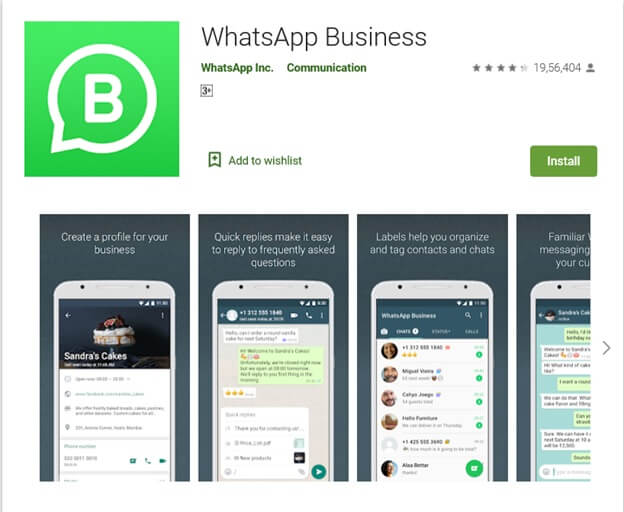
ಹಂತ 1: ಮೊದಲು, ನಿಮ್ಮ iPhone ಅಥವಾ Android ಸಾಧನದಲ್ಲಿ WhatsApp ವ್ಯಾಪಾರವನ್ನು ಡೌನ್ಲೋಡ್ ಮಾಡಿ ಮತ್ತು ಸ್ಥಾಪಿಸಿ.
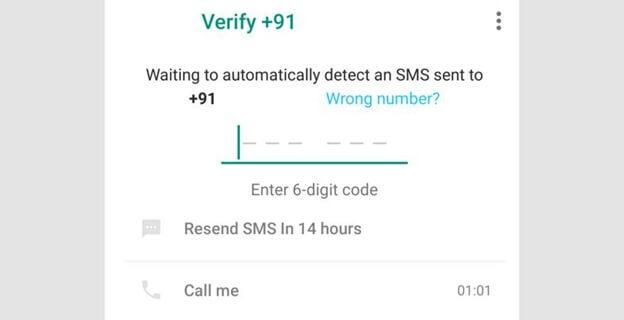
ಹಂತ 2: ಈಗ, ನೀವು WhatsApp ವ್ಯಾಪಾರದಲ್ಲಿ ನಿಮ್ಮ ಖಾತೆಯನ್ನು ಹೊಂದಿಸುವ ಆರಂಭಿಕ ವಿಧಾನವನ್ನು ಅನುಸರಿಸಬೇಕು. ನಿಮ್ಮ ವ್ಯಾಪಾರದ ಸಂಖ್ಯೆಯನ್ನು ನಮೂದಿಸಿ ಮತ್ತು ನಂತರ OTP ಅನ್ನು ಪರಿಶೀಲಿಸಿ.
ಹಂತ 3: ನಿಮ್ಮ ಕಂಪನಿಯ ಹೆಸರನ್ನು ನಮೂದಿಸುವುದು ಮುಂದಿನ ಹಂತವಾಗಿದೆ. ಇಲ್ಲಿ ಗಮನಿಸಬೇಕಾದ ಒಂದು ಪ್ರಮುಖ ವಿಷಯವೆಂದರೆ, ಒಮ್ಮೆ ನೀವು ನಿಮ್ಮ ವ್ಯಾಪಾರದ ಹೆಸರನ್ನು ನಮೂದಿಸಿದರೆ, ನಂತರ ಅದನ್ನು ಬದಲಾಯಿಸಲು ನಿಮಗೆ ಸಾಧ್ಯವಾಗುವುದಿಲ್ಲ.
ಹಂತ 4: WhatsApp ಬ್ಯುಸಿನೆಸ್ ಆ್ಯಪ್ನಲ್ಲಿ ನಿಮ್ಮ ವ್ಯಾಪಾರ ಖಾತೆಯನ್ನು ರಚಿಸಿದಾಗ, ನಿಮ್ಮನ್ನು ಈ ಅಪ್ಲಿಕೇಶನ್ನ ಮುಖಪುಟವಾಗಿ ತೆಗೆದುಕೊಳ್ಳಲಾಗುತ್ತದೆ, ಇದು ವೈಯಕ್ತಿಕ WhatsApp ನಂತೆಯೇ ಇರುತ್ತದೆ. ಇಲ್ಲಿ, ನಿಮ್ಮ ವ್ಯಾಪಾರದ ಪ್ರೊಫೈಲ್ ಅನ್ನು ನೀವು ಹೊಂದಿಸಬೇಕಾಗುತ್ತದೆ.
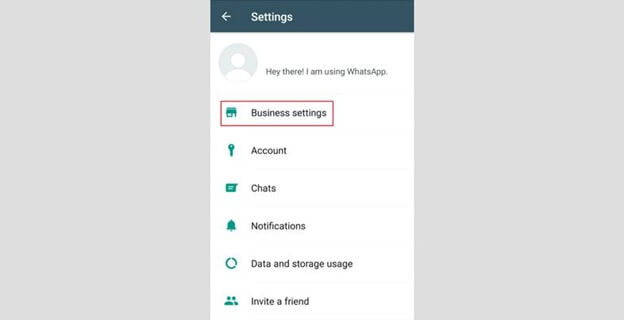
ಹಂತ 5: ಮೇಲಿನ ಬಲ ಮೂಲೆಯಲ್ಲಿ, ನೀವು ಮೂರು ಚುಕ್ಕೆಗಳನ್ನು ಕಾಣುತ್ತೀರಿ, ಅವುಗಳನ್ನು ಸೆಟ್ಟಿಂಗ್ಗಳು ವ್ಯಾಪಾರ ಸೆಟ್ಟಿಂಗ್ಗಳು ಪ್ರೊಫೈಲ್ಗೆ ಟ್ಯಾಪ್ ಮಾಡಿ.
ಹಂತ 6: ಈ ಹಂತದಲ್ಲಿ, ನಿಮ್ಮ ವ್ಯಾಪಾರ ಪ್ರದರ್ಶನ ಚಿತ್ರವನ್ನು ನೀವು ಅಪ್ಲೋಡ್ ಮಾಡಬೇಕು; ಆದರ್ಶಪ್ರಾಯವಾಗಿ, ವ್ಯಾಪಾರದ ಲೋಗೋ ಇಲ್ಲಿ ಅತ್ಯುತ್ತಮ ಆಯ್ಕೆಯಾಗಿದೆ.
ಹಂತ 7: ನಿಮ್ಮ ವ್ಯಾಪಾರದ ವಿಳಾಸವನ್ನು ನಮೂದಿಸಿ ಮತ್ತು ನಿಮ್ಮ ವ್ಯಾಪಾರಕ್ಕಾಗಿ ಭೌತಿಕ ಸ್ಥಳವನ್ನು ಹೊಂದಿಸಿ.
ಹಂತ 8: ವರ್ಗವನ್ನು ಆಯ್ಕೆಮಾಡಿ; ಇದು ಬೇಕರಿ, ಐಟಿಯಿಂದ ಹಿಡಿದು ಸಾಗಿಸಲು ಯಾವುದಾದರೂ ಆಗಿರಬಹುದು.
ಹಂತ 9: ಅಂತಿಮವಾಗಿ, ನಿಮ್ಮ ವ್ಯಾಪಾರ ಏನು ಮಾಡುತ್ತದೆ, ಕೆಲಸದ ಸಮಯ, Facebook ವ್ಯಾಪಾರ ಲಿಂಕ್ ಮತ್ತು ನಿಮ್ಮ ವ್ಯಾಪಾರದ ಕುರಿತು ಇತರ ಅಗತ್ಯ ವಿವರಗಳನ್ನು ವಿವರಿಸಿ.
ಭಾಗ 3: WhatsApp ವ್ಯಾಪಾರ ಖಾತೆಯನ್ನು ಪರಿಶೀಲಿಸುವಾಗ ಸಮಸ್ಯೆಯನ್ನು ಹೇಗೆ ಸರಿಪಡಿಸುವುದು
ನಿಮ್ಮ WhatsApp ವ್ಯಾಪಾರ ಖಾತೆಯನ್ನು ನಿಮ್ಮ Facebook ಪುಟದೊಂದಿಗೆ ಸಂಪರ್ಕಿಸಲಾಗುತ್ತಿದೆ
ಫೇಸ್ಬುಕ್ ವ್ಯಾಪಾರ ಪುಟಗಳನ್ನು WhatsApp ಗೆ ಲಿಂಕ್ ಮಾಡುವಾಗ ಜನರು ಎದುರಿಸುವ ಸಾಮಾನ್ಯ ಸಮಸ್ಯೆ ಇದು. ಪರಿಶೀಲಿಸಿದ WhatsApp ವ್ಯಾಪಾರ ಖಾತೆಯ ನಿಮ್ಮ ಅನ್ವೇಷಣೆಯಲ್ಲಿ ಇಬ್ಬರ ನಡುವಿನ ಸಂಪರ್ಕವು ನಿರ್ಣಾಯಕವಾಗಿದೆ. ಇದಕ್ಕಾಗಿ ಸುಲಭವಾದ ಪರಿಹಾರವು ಒಳಗೊಂಡಿದೆ:
ನೀವು ಪರಿಶೀಲನಾ ಕೋಡ್ ಅನ್ನು ಸರಿಯಾಗಿ ನಮೂದಿಸಿದ್ದೀರಾ ಎಂದು ಪರಿಶೀಲಿಸಿ
ಪರಿಶೀಲನೆ ಕೋಡ್ ಅವಧಿ ಮೀರಿದೆಯೇ ಎಂದು ನೋಡಿ.
Facebook ಮತ್ತು WhatsApp ವ್ಯಾಪಾರಕ್ಕಾಗಿ ಫೋನ್ ಸಂಖ್ಯೆ ವಿಭಿನ್ನವಾಗಿದೆ.
ಆದ್ದರಿಂದ, ನೀವು ನಿಮ್ಮ ವೈಯಕ್ತಿಕ ಸಂಖ್ಯೆಯಲ್ಲಿ WhatsApp ಖಾತೆಯನ್ನು ಹೊಂದಿದ್ದೀರಿ — ನಿಮ್ಮ ಗ್ರಾಹಕರೊಂದಿಗೆ ಸಂಪರ್ಕ ಸಾಧಿಸಲು ನೀವು ಬಳಸುತ್ತಿರುವಿರಿ — ಮತ್ತು ಈಗ ನೀವು ಚಾಟ್ ಡೇಟಾವನ್ನು ನಿಮ್ಮ ವ್ಯಾಪಾರ ಫೋನ್ಗೆ ವರ್ಗಾಯಿಸಲು ಬಯಸುತ್ತೀರಿ, ಇದು ಸಾಧ್ಯವೇ? ಹೌದು, Dr.Fone ಸಾಫ್ಟ್ವೇರ್, ಉಚಿತ ಪ್ರೋಗ್ರಾಂ ಒಂದು ಫೋನ್ನಿಂದ ಇನ್ನೊಂದಕ್ಕೆ ಡೇಟಾವನ್ನು ವರ್ಗಾಯಿಸಲು. ನಿಮ್ಮ ವಿಂಡೋಸ್ PC ಯಲ್ಲಿ ನೀವು ಈ ಉಚಿತ ಸಾಫ್ಟ್ವೇರ್ ಅನ್ನು ಡೌನ್ಲೋಡ್ ಮಾಡಬಹುದು; ಇದು Mac ನಲ್ಲಿ ಕೆಲಸ ಮಾಡುವುದಿಲ್ಲ.
WhatsApp ವ್ಯಾಪಾರ ಅಪ್ಲಿಕೇಶನ್ ಡೌನ್ಲೋಡ್ ಆಗುತ್ತಿಲ್ಲ
ನಿಮ್ಮ ಸ್ಮಾರ್ಟ್ಫೋನ್ನಲ್ಲಿ WhatsApp ಬ್ಯುಸಿನೆಸ್ ಅಪ್ಲಿಕೇಶನ್ನ ಇತ್ತೀಚಿನ ಆವೃತ್ತಿಯನ್ನು ರನ್ ಮಾಡಲು, Android ಆವೃತ್ತಿ 2.3.3 ಅಥವಾ ಹೆಚ್ಚಿನದು ಕಾರ್ಯನಿರ್ವಹಿಸುತ್ತದೆ ಎಂದು ನೀವು ಖಚಿತಪಡಿಸಿಕೊಳ್ಳಬೇಕು. ನೀವು ಸೆಟ್ಟಿಂಗ್ಗಳು > ಫೋನ್ ಕುರಿತು ಮೂಲಕ ಪ್ರಸ್ತುತ ಆವೃತ್ತಿಯನ್ನು ಪರಿಶೀಲಿಸಿ.
ಪರಿಶೀಲನೆ ಕೋಡ್ ಸಿಗುತ್ತಿಲ್ಲ
ಹೌದು, WhatsApp ವ್ಯಾಪಾರ ಅಪ್ಲಿಕೇಶನ್ ಅನ್ನು ಸ್ಥಾಪಿಸುವ ಪ್ರಕ್ರಿಯೆಯು ಸುಗಮವಾಗಿ ನಡೆಯುತ್ತದೆ; ಪರಿಶೀಲನೆ ಕೋಡ್ ಸ್ವೀಕರಿಸಲಾಗಿಲ್ಲ. ಅದಕ್ಕಾಗಿ, ಡ್ರಾಪ್-ಡೌನ್ ಮೆನುವಿನಿಂದ ನೀವು ದೇಶದ ಕೋಡ್ ಅನ್ನು ಎಚ್ಚರಿಕೆಯಿಂದ ಆರಿಸಿದ್ದೀರಿ ಎಂದು ಖಚಿತಪಡಿಸಿಕೊಳ್ಳಿ.
WhatsApp ವ್ಯಾಪಾರವನ್ನು ಹೊಸ ಫೋನ್ಗೆ ವರ್ಗಾಯಿಸಿ
ನೀವು ಹೊಸ ಫೋನ್ ಹೊಂದಿದ್ದರೆ ಮತ್ತು ನಿಮ್ಮ WhatsApp ವ್ಯಾಪಾರವನ್ನು ಯಾವುದೇ ಡೇಟಾ ನಷ್ಟವಿಲ್ಲದೆ ಹೊಸ ಫೋನ್ಗೆ ವರ್ಗಾಯಿಸಿದರೆ, ನೀವು Dr.Fone-WhatsApp ವ್ಯಾಪಾರ ವರ್ಗಾವಣೆಯನ್ನು ಪ್ರಯತ್ನಿಸಬೇಕು.

Dr.Fone-WhatsApp ವರ್ಗಾವಣೆ
WhatsApp ವ್ಯಾಪಾರಕ್ಕಾಗಿ ನಿರ್ವಹಿಸಲು ಮತ್ತು ವರ್ಗಾಯಿಸಲು ಒಂದು ನಿಲುಗಡೆ ಪರಿಹಾರ
- ಕೇವಲ ಒಂದೇ ಕ್ಲಿಕ್ನಲ್ಲಿ ನಿಮ್ಮ WhatsApp ವ್ಯಾಪಾರ ಚಾಟ್ ಇತಿಹಾಸವನ್ನು ಬ್ಯಾಕಪ್ ಮಾಡಿ.
- ನೀವು Android ಮತ್ತು iOS ಸಾಧನಗಳ ನಡುವೆ WhatsApp ವ್ಯಾಪಾರ ಚಾಟ್ಗಳನ್ನು ಬಹಳ ಸುಲಭವಾಗಿ ವರ್ಗಾಯಿಸಬಹುದು.
- ನಿಮ್ಮ Android, iPhone ಅಥವಾ iPad ನಲ್ಲಿ ನಿಮ್ಮ iOS/Android ನ ಚಾಟ್ ಅನ್ನು ನೀವು ನೈಜ ತ್ವರಿತ ಸಮಯದಲ್ಲಿ ಮರುಸ್ಥಾಪಿಸುತ್ತೀರಿ
- ನಿಮ್ಮ ಕಂಪ್ಯೂಟರ್ನಲ್ಲಿ ಎಲ್ಲಾ WhatsApp ವ್ಯಾಪಾರ ಸಂದೇಶಗಳನ್ನು ರಫ್ತು ಮಾಡಿ.
ಹಂತ 1: ನಿಮ್ಮ ವೈಯಕ್ತಿಕ ಕಂಪ್ಯೂಟರ್ಗೆ ಮೂಲ ಮತ್ತು ಗಮ್ಯಸ್ಥಾನದ ಫೋನ್ಗಳನ್ನು ಸಂಪರ್ಕಿಸಿ

ಮೊದಲು, ನಿಮ್ಮ ವಿಂಡೋಸ್ ಕಂಪ್ಯೂಟರ್ನಲ್ಲಿ Dr.Fone ಟೂಲ್ಕಿಟ್ ಅನ್ನು ಪ್ರಾರಂಭಿಸಿ, ನಂತರ ಎಡ ಕಾಲಮ್ನಿಂದ WhatsApp ವೈಶಿಷ್ಟ್ಯಕ್ಕೆ ಹೋಗಿ. ನೀವು ಇದನ್ನು ಮಾಡಿದಾಗ, ನೀವು "WhatsApp ಸಂದೇಶಗಳನ್ನು ವರ್ಗಾಯಿಸಿ" ಕ್ಲಿಕ್ ಮಾಡಬೇಕಾಗುತ್ತದೆ.
ಹಂತ 2: WhatsApp ಸಂದೇಶಗಳ ವರ್ಗಾವಣೆ ಪ್ರಾರಂಭವಾಗುತ್ತದೆ

WhatsApp ಚಾಟ್ ಇತಿಹಾಸವನ್ನು ಒಂದು ಫೋನ್ನಿಂದ ಇನ್ನೊಂದಕ್ಕೆ ವರ್ಗಾಯಿಸಲು ಬಂದಾಗ ಎರಡನೇ ಹಂತವೆಂದರೆ “ವರ್ಗಾವಣೆ” ಆಯ್ಕೆಯನ್ನು ಕ್ಲಿಕ್ ಮಾಡುವುದು. ಇಲ್ಲಿ ಗಮನಿಸಬೇಕಾದ ಒಂದು ಪ್ರಮುಖ ವಿಷಯವೆಂದರೆ ಮೂಲದಿಂದ ಗಮ್ಯಸ್ಥಾನದ ಫೋನ್ಗೆ ಡೇಟಾ ವರ್ಗಾವಣೆಯನ್ನು ಮಾಡಿದಾಗ, ಮೂಲ ಫೋನ್ನಲ್ಲಿರುವ ಡೇಟಾವನ್ನು ಅಳಿಸಲಾಗುತ್ತದೆ. ಆದ್ದರಿಂದ, ಡೇಟಾ ವರ್ಗಾವಣೆಯನ್ನು ಪ್ರಾರಂಭಿಸಲು ನೀವು "ಹೌದು" ಎಂದು ಖಚಿತಪಡಿಸಿಕೊಳ್ಳಬೇಕು.
ಹಂತ 3: ಸಂದೇಶಗಳ ವರ್ಗಾವಣೆ ಪೂರ್ಣಗೊಳ್ಳುವವರೆಗೆ ಕಾಯಿರಿ.

WhatsApp ಡೇಟಾ ವರ್ಗಾವಣೆಯ ಪ್ರಗತಿಯ ಸಮಯದಲ್ಲಿ, ನೀವು ಕಾರ್ಯನಿರ್ವಹಿಸಬೇಕಾಗಿಲ್ಲ. ಅಡ್ಡಿ-ಮುಕ್ತ ವರ್ಗಾವಣೆಗಾಗಿ ಎರಡೂ ಫೋನ್ಗಳು ನಿಮ್ಮ ಕಂಪ್ಯೂಟರ್ಗೆ ಉತ್ತಮವಾಗಿ ಸಂಪರ್ಕಗೊಂಡಿವೆ ಎಂಬುದನ್ನು ನೀವು ಖಚಿತಪಡಿಸಿಕೊಳ್ಳಬೇಕಾದ ಒಂದು ವಿಷಯ.
ಕೆಳಗಿನ ವಿಂಡೋ ಕಾಣಿಸಿಕೊಂಡಾಗ, ವರ್ಗಾವಣೆ ಪೂರ್ಣಗೊಂಡಿದೆ, ಮತ್ತು ಈಗ ನೀವು ಫೋನ್ಗಳನ್ನು ಸಂಪರ್ಕ ಕಡಿತಗೊಳಿಸಬಹುದು.

ತೀರ್ಮಾನ
ಕೊನೆಯದಾಗಿ, WhatsApp ಬ್ಯುಸಿನೆಸ್ ಖಾತೆಯನ್ನು ಹೇಗೆ ಪರಿಶೀಲಿಸುವುದು ಎಂಬುದರ ಕುರಿತು ನೀವು ಬಹುಶಃ ಕಲ್ಪನೆಯನ್ನು ಪಡೆದುಕೊಂಡಿದ್ದೀರಿ, ಹಸಿರು ಬ್ಯಾಡ್ಜ್ ಪರಿಶೀಲನೆಗಾಗಿ ಅರ್ಹತಾ ಮಾನದಂಡಗಳನ್ನು ಮತ್ತು ನಿಮ್ಮ ಪರಿಶೀಲಿಸಿದ ಖಾತೆಯನ್ನು ರಚಿಸುವಾಗ ಎದುರಿಸುತ್ತಿರುವ ಸಾಮಾನ್ಯ ದೋಷವನ್ನು ಮತ್ತಷ್ಟು ಉಲ್ಲೇಖಿಸಲಾಗಿದೆ.
ನೀವು ಇದಕ್ಕೆ ಏನನ್ನಾದರೂ ಸೇರಿಸಲು ಬಯಸುವಿರಾ, ಈ ಬ್ಲಾಗ್ ಪೋಸ್ಟ್ನ ಕಾಮೆಂಟ್ ವಿಭಾಗದಲ್ಲಿ ನಮ್ಮೊಂದಿಗೆ ಹಂಚಿಕೊಳ್ಳಿ!






ಆಲಿಸ್ MJ
ಸಿಬ್ಬಂದಿ ಸಂಪಾದಕ